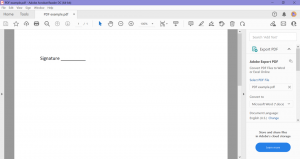Kako ukloniti Microsoft Edge iz sustava Windows 10
Želite izbrisati Edge? Ako ste korisnik Google Chromea ili Firefoxa, Microsoftov zadani preglednik mogao bi vam se činiti kao da zatrpava vaš radni prostor kada ga rijetko otvarate. Evo kako ukloniti Edge iz sustava Windows 10.
Postoje dva načina da se riješite Microsoft Edgea, a koji ćete način koristiti ovisi o tome kako ste prvi put instalirali preglednik. Daleko najlakši način je otići u odjeljak s aplikacijama u postavkama i pritisnuti "Deinstaliraj", ali to će raditi samo ako koristite određene verzije Edgea.
Ako ste Microsoft Edge nabavili putem alata Windows Update, pomaknite se prema dolje do odjeljka Rješavanje problema u ovom vodiču za jednostavno zaobilazno rješenje.
Što će vam trebati:
- Računalo sa sustavom Windows 10
- Kopija Edgea koja je instalirana putem Microsoftovih Beta, Dev ili Canary kanala
Kratka verzija
- Otvorite svoje postavke
- Pritisnite Aplikacije
- Odaberite Aplikacije i značajke
- Pronađite Microsoft Edge
- Pritisnite Deinstaliraj
Kako ukloniti Microsoft Edge iz sustava Windows 10
-
Korak
1Idite na svoje postavke

Do njih možete brzo doći pretraživanjem Postavke na radnoj površini.

-
Korak
2Pritisnite Aplikacije

Ovo je između personalizacije i računa.

-
Korak
3Odaberite Aplikacije i značajke

Ovo će biti prva opcija na lijevoj strani vašeg zaslona.

-
Korak
4Pronađite Microsoft Edge

To možete učiniti traženjem aplikacije ili skrolanjem prema dolje dok je ne pronađete.

-
Korak
5Pritisnite Deinstaliraj

Zatim samo slijedite korake na zaslonu. Ako je gumb Deinstaliraj zasivljen (kao što je naš), pomaknite se prema dolje do odjeljka Rješavanje problema u ovom vodiču za alternativni način brisanja Edgea.

Rješavanje problema
Ako ste izvorno instalirali Edge pomoću Windows Updatea, nećete ga moći deinstalirati iz svojih postavki. Umjesto toga, morat ćete upotrijebiti naredbeni redak da ga se riješite.
Da biste to učinili, otvorite naredbeni redak na računalu kao administrator i upišite:
 (obavezno zamijenite Broj verzije Microsoft Edgea s vlastitim brojem verzije – to možete pronaći u postavkama Edgea).
(obavezno zamijenite Broj verzije Microsoft Edgea s vlastitim brojem verzije – to možete pronaći u postavkama Edgea).
Zatim unesite: 
Edge bi se trebao automatski deinstalirati.
Ako ste greškom izbrisali Edge, možete ponovno preuzeti preglednik s Microsoftovo web mjesto.
Možda ti se svidi…
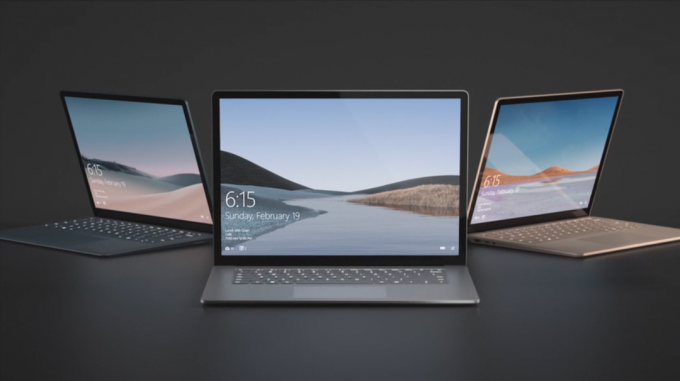
Kako zaustaviti ažuriranje sustava Windows 10

Kako defragmentirati Windows 10

Kako instalirati Windows 11
Zašto vjerovati našem novinarstvu?
Osnovan 2004., Trusted Reviews postoji kako bi našim čitateljima dao temeljite, nepristrane i neovisne savjete o tome što kupiti.
Danas imamo milijune korisnika mjesečno iz cijelog svijeta i procjenjujemo više od 1000 proizvoda godišnje.